
Hvis du er ved hjælp af Google-ark For e-mail-adresser, måske for kunder, kunder eller medarbejdere, vil du gerne sikre, at dataene indtastes korrekt. En måde at gøre dette på er at validere formatet for at bekræfte, at det er en e-mail-adresse.
Vi viser dig to måder at gøre dette på i Google ark. For det første kan du Brug data validering For at sikre, at cellen indeholder @ (AT) -symbolet. For det andet kan du bruge en funktion til at bekræfte e-mail-adressen har både @ symbolet og en gyldig udvidelse. Så du kan bruge, hvilken metode der er bedst for din situation.
Bemærk: Hverken metode bekræfter, at e-mail-adressen er muligvis. Hver enkelt bekræfter simpelthen, at formatet er korrekt for en e-mail-adresse.
RELATEREDE: Sådan begrænser du data i Google Sheets med Data Validation
Bekræft e-mail-adresseformater ved hjælp af data validering
Denne første metode anvender data validering til at kigge efter @ symbolet i dine valgte celler. Hvis symbolet ikke findes, kan du vise en fejlindikator på cellen eller afvise dataene.
Vælg de celler, hvor du vil anvende data validering. Klik derefter på Data & GT; Data validering fra menuen.
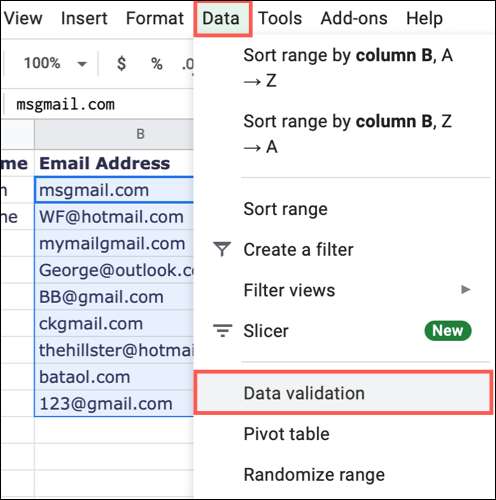
Bekræft valget i celleområdeboksen. For kriterierne skal du vælge "Tekst" i den første rullekasse, "indeholder" i den anden, og indtast derefter @ symbolet i boksen til højre.
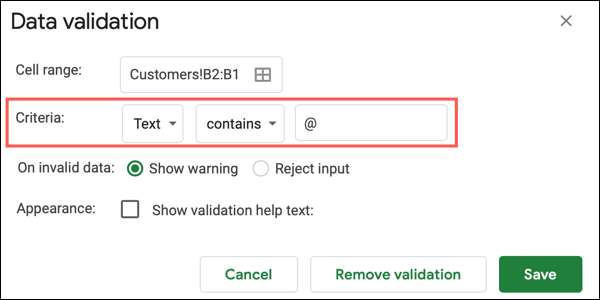
Ved siden af "på ugyldige data", beslutter du, om du vil vise en advarsel eller afvise input.
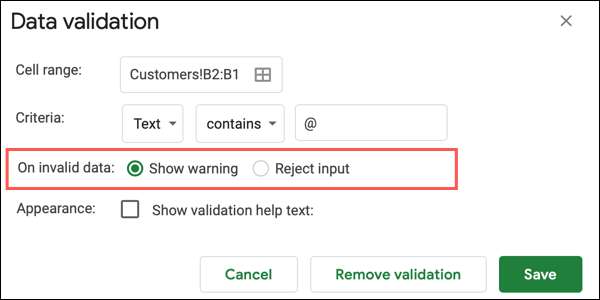
Hvis du vælger Vis advarsel , vil du se en fejlindikator (rød trekant) på øverste højre hjørne af cellen. Hold markøren over den for at se advarselsmeddelelsen.
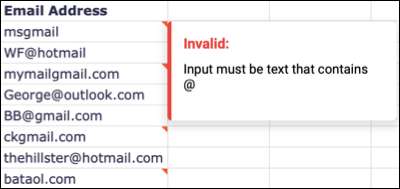
Hvis du vælger Afvise input. , Du skal inkludere @ symbolet, når du skriver i cellen. Hvis du ikke gør det, vil din tekst blive afvist. For denne mulighed anbefaler vi, at du inkludere hjælpetekst. Dette kan eliminere forvirring for brugeren om, hvorfor deres data overtræder cellens regel og ikke accepteres.
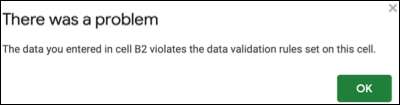
Marker feltet ud for udseende for "Vis validering Hjælp Tekst." Du kan derefter bruge standardmeddelelsen eller indtaste en brugerdefineret besked.
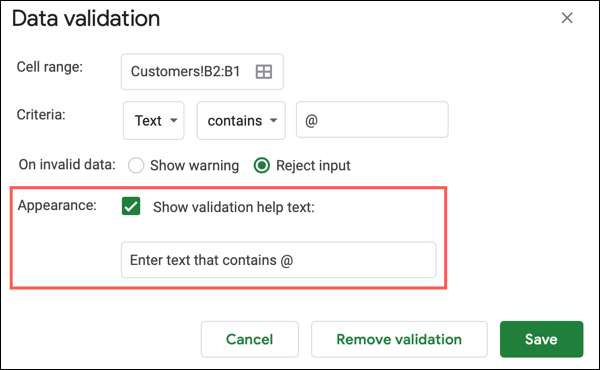
Så, når ugyldige data er indtastet, vil du se en pop op-besked med den pågældende hjælpetekst.
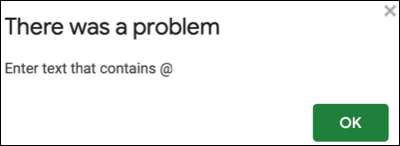
Klik på "Gem", når du er færdig med at oprette data validering.
Bekræft e-mail-adresseformater ved hjælp af en funktion
Mens du tjekker for @ -symbolet for at validere formatet på en e-mail-adresse, er det godt, skal du muligvis gå et skridt videre. For eksempel kan du have @ symbolet, men ingen udvidelse som f.eks
Myemail @ gmail
. Som du kan se, den
.com.
mangler.
Ved at bruge Isemail Function. , Du kan tjekke for både symbolet og udvidelsen. Funktionen returnerer et simpelt sandt eller falsk svar.
Vælg en celle, hvor du vil indtaste formlen og vise svaret. Indtast følgende Udskiftning af B2-cellehenvisningen med din egen:
= ISEMAIL (B2)
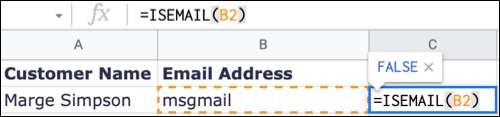
Tryk på Enter eller Return, og du skal derefter se TRUE for en gyldig e-mail-adresse og falsk for en ugyldig.
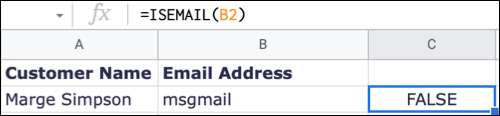
Funktionen kontrollerer følgende udvidelser:
- .com.
- .net
- .org.
- .edu.
- .gov.
- .info.
Hvis du har en hel kolonne af e-mail-adresser, som du vil kontrollere, som i vores eksempel kan du bruge fyldhåndtaget til at kopiere funktionen til de resterende celler.
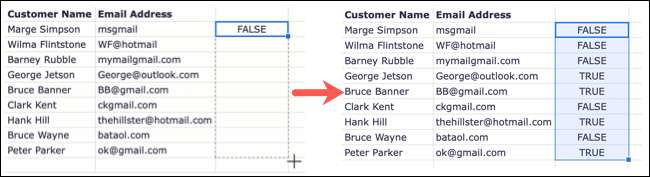
Så vil du se
SAND
eller
FALSK
For alle e-mails i den kolonne på dit ark. Som eksempler har vi fremhævet en e-mail-adresse uden symbolet eller udvidelsen, med kun symbolet, med kun udvidelsen og en med begge at gøre det til et gyldigt format. Du kan se i skærmbilledet nedenfor, de første tre er ugyldige (FALSE), og den fjerde er gyldig (sand).
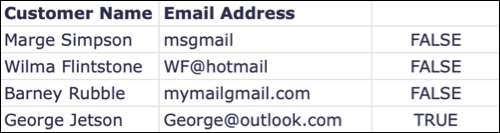
Hvis du ikke vil Søg efter en add-on eller andet tredjeparts værktøj til at bekræfte formaterne til e-mail-adresser i Google-ark, giv en af disse hurtige metoder et forsøg.
RELATEREDE: De bedste Google Sheets add-ons
Og hvis du er bekymret for duplikat e-mails eller andre data i dit regneark, skal du kigge på, hvordan man skal Fjern duplikater i Google-ark .







